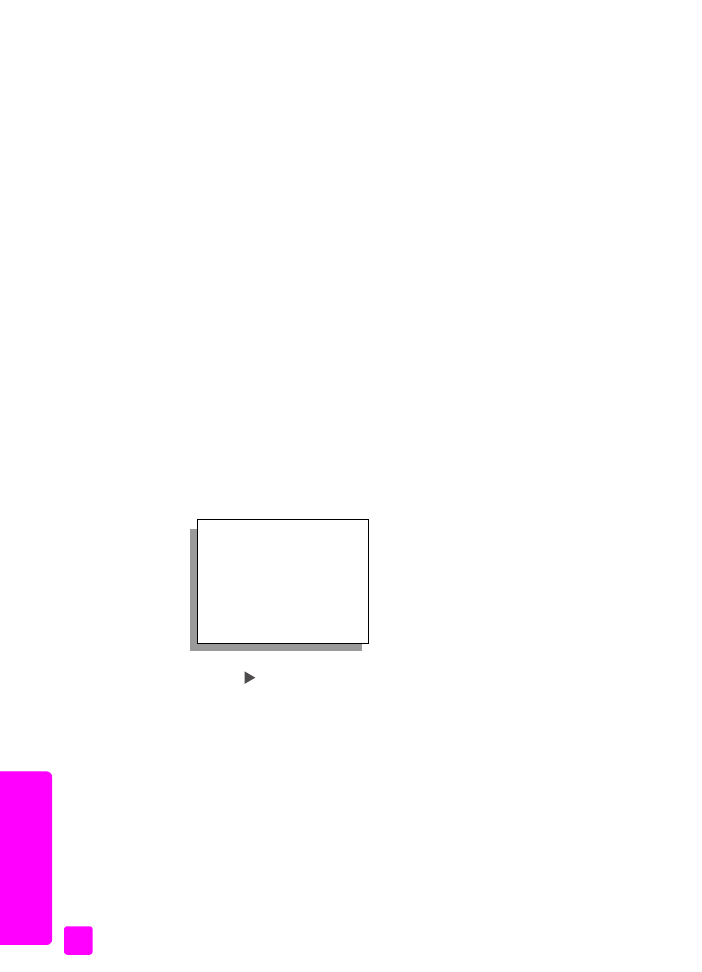
Du kan ändra upplösning och kontrast för de dokument som du skickar. De
ändringar du gör återställs till standardinställningarna efter två minuters
inaktivitet, såvida du inte ställer in dem till standardinställningar. Mer information
finns i
göra nya standardinställningar
på sidan 49.
Obs!
De här inställningarna påverkar inte kopieringsinställningarna. Du
anger upplösning och kontrast för kopiering individuellt. De här
inställningarna är inte desamma som för fax. Inställningarna som du ändrar
från frontpanelen påverkar inte fax du skickar från datorn.
Det här avsnittet innehåller följande:
•
ändra upplösning
•
ändra kontrast
ändra upplösning
Upplösningen påverkar överföringshastigheten och kvaliteten på faxade
dokument. På HP Officejet kan du bara skicka fax i högst den upplösning som
stöds av den mottagande faxenheten.
1
Lägg originalen i den automatiska dokumentmataren
2
Tryck på
Faxa
.
Ange faxnummer visas överst i fönstret.
3
Skriv faxnumret med knappsatsen, använd en av snabbknapparna eller
tryck på knappen
Kortnummer
tills kortnumret du vill använda visas.
4
Tryck på
Kopiera
tills
Upplösning
visas överst i fönstret.
5
Tryck på
och bläddra igenom följande inställningar:
– Hög
: Det här är standardinställningen. Den ger en text i hög kvalitet
som passar de flesta dokument som ska faxas.
– Mycket fin
: Använd den här inställningen när du faxar dokument med
många små detaljer. Om du väljer det här alternativet tar faxprocessen
längre tid.
– Foto
: Den här inställningen ger bäst kvalitet och passar när du vill faxa
fotografier. Om du väljer
Foto
bör du ha i åtanke att faxprocessen
kommer att ta längre tid. När du faxar fotografier rekommenderar vi att
du väljer
Foto
.
– Standard
: Den här inställningen ger snabbast möjliga överföring och
lägst kvalitet.
6
Tryck på
Starta svart
eller
Starta färg
.
Upplösning
Hög
Mycket fin
Foto
Standard
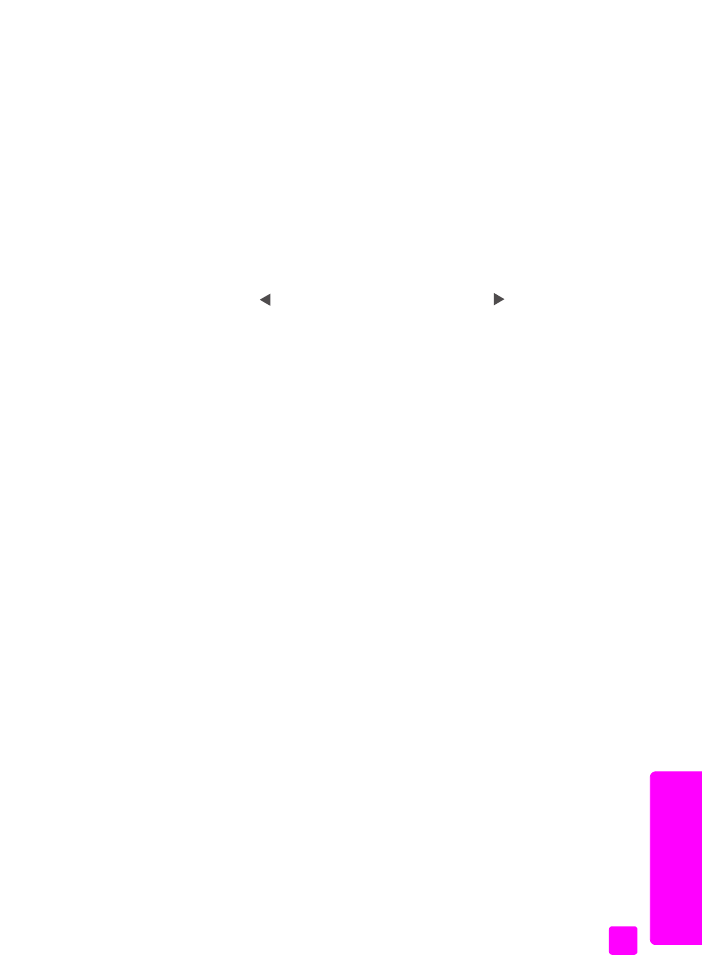
referenshandbok
använda faxfunktionerna
49
fax